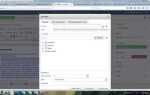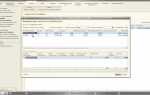Групповой чат в Битрикс24 – это основной инструмент для координации командной работы, особенно при ведении проектов с участием нескольких отделов. Он позволяет мгновенно обмениваться сообщениями, файлами, ссылками и задачами внутри рабочего пространства компании. Создание такого чата занимает не более минуты, но важно учитывать ряд параметров для эффективной настройки.
Для начала откройте раздел «Чат и звонки» в левой панели. Нажмите на кнопку «Новый чат» и выберите опцию «Групповой». В открывшемся окне укажите название чата, которое отражает цель или проект – это облегчит навигацию участникам. Добавьте сотрудников, которые будут активно участвовать в обсуждениях. При необходимости можно пригласить внешних пользователей, если в настройках портала активирована опция открытых каналов.
Рекомендуется сразу задать права участников: кто может изменять описание, добавлять новых людей, закреплять сообщения. Также имеет смысл включить уведомления о важных событиях, например, о назначении задач или добавлении файлов. Чтобы не перегружать чат лишними уведомлениями, используйте фильтры и обсуждайте в нем только конкретные рабочие темы.
Групповой чат можно привязать к группе или проекту в Битрикс24, что обеспечит синхронизацию с календарем, задачами и диском. Это особенно важно, если вы планируете использовать чат не как временную переписку, а как полноценный коммуникационный канал в рамках долгосрочного проекта.
Как начать создание чата через веб-интерфейс Битрикс24
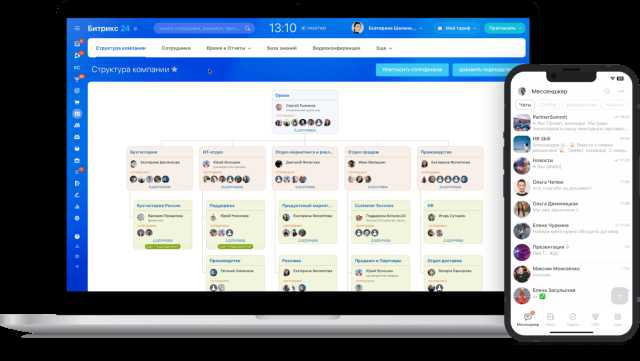
Откройте веб-версию Битрикс24 и авторизуйтесь под своей учетной записью. Перейдите в левом меню в раздел «Сообщения» или нажмите на иконку мессенджера в верхней панели. В открывшемся окне нажмите кнопку «Создать чат» – она обозначена иконкой с плюсом и доступна рядом со списком диалогов.
Выберите тип чата – «Групповой чат». Введите название, которое будет видно всем участникам. При необходимости добавьте аватар, кликнув по иконке профиля. В поле «Участники» начните вводить имена или email сотрудников. Система автоматически предложит подходящих пользователей из вашей корпоративной структуры.
Для настройки доступа и функций нажмите «Настройки чата». Здесь можно ограничить возможность приглашения новых участников, включить запись истории, запретить удаление сообщений и указать модераторов. После завершения всех настроек нажмите «Создать». Новый чат появится в списке диалогов у всех приглашённых сотрудников.
Выбор участников для группового чата и настройка доступа
Перед созданием группового чата в Битрикс24 определите его цель: оперативное обсуждение задач, проектная работа или межотделовое взаимодействие. Это повлияет на состав участников и уровень их доступа.
Для добавления участников откройте раздел «Чаты», создайте новый групповой чат и нажмите «Добавить участников». Используйте строку поиска по имени, должности или отделу. При большом числе сотрудников эффективнее использовать фильтры по структуре компании.
Добавляйте только тех сотрудников, кто действительно участвует в процессе. Исключите дублирующие роли, чтобы избежать дезорганизации и перегрузки чата.
После выбора участников настройте их роли. Нажмите «Права доступа» в настройках чата. Установите, кто может приглашать новых участников, менять название чата, закреплять сообщения или удалять их. Например, менеджеру проекта целесообразно назначить права администратора чата, остальным – базовые права.
Если чат используется для внешнего взаимодействия, активируйте опцию «Внешние пользователи» и убедитесь, что у приглашённых ограничен доступ к корпоративным данным. Проверяйте настройки конфиденциальности, особенно если в чат включены клиенты или подрядчики.
По завершении настройки рекомендуется отправить первое сообщение с кратким описанием целей чата и правилами взаимодействия. Это снижает хаос в коммуникации и ускоряет адаптацию новых участников.
Настройка названия, аватара и уведомлений чата
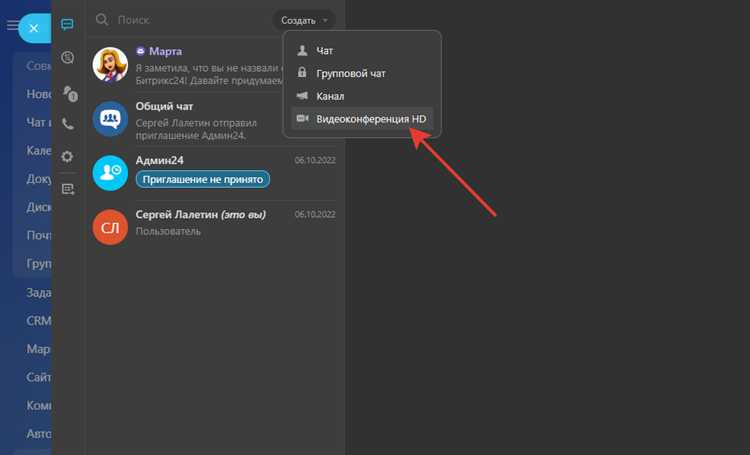
Откройте нужный групповой чат в Битрикс24 и нажмите на его название в верхней части окна. В появившейся панели нажмите «Настройки». Для изменения названия введите новое имя в поле «Название чата» и сохраните изменения. Выбирайте короткое, описательное название – например, «Проект Альфа» вместо «Рабочая группа 1».
Чтобы загрузить аватар, нажмите на иконку текущего изображения или пустой аватар. Рекомендуемый формат – PNG или JPEG, размер до 5 МБ. Используйте логотип проекта или узнаваемый символ команды. После загрузки не забудьте сохранить изменения вручную.
Для настройки уведомлений откройте меню чата, выберите «Уведомления» и укажите нужный режим: «Все сообщения», «Только упоминания» или «Без уведомлений». Изменения вступают в силу немедленно. Если в чате часто появляются системные уведомления, рекомендуется включить фильтрацию уведомлений, чтобы получать только важные сообщения.
Каждый пользователь может индивидуально настроить звук уведомлений и включить режим «Не беспокоить» через раздел «Мой профиль» → «Уведомления». Это особенно полезно в многозадачной среде с высокой активностью чатов.
Добавление новых участников в уже созданный чат
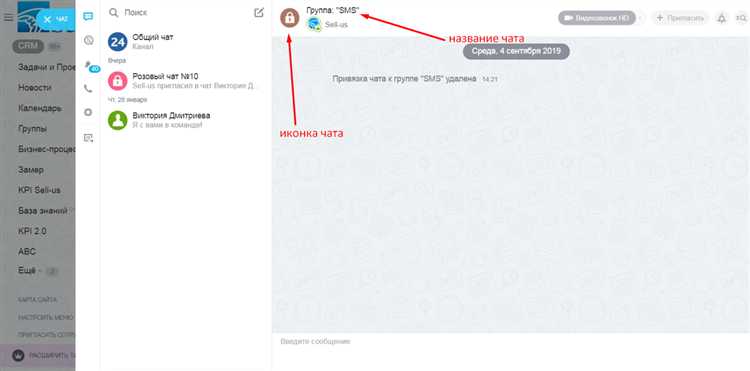
Чтобы пригласить новых сотрудников в групповой чат Битрикс24, откройте чат через раздел «Чат и звонки» и кликните по его названию в верхней части окна. В появившемся боковом меню выберите пункт «Участники».
Нажмите «Добавить участников». В появившемся списке начните вводить имя, фамилию или должность пользователя. Выберите нужных сотрудников и подтвердите добавление кнопкой «Пригласить».
Если чат был создан в рамках группы или проекта, убедитесь, что у вас есть соответствующие права на изменение состава. При ограниченных правах доступна только отправка приглашения администратору чата.
Для добавления внешних пользователей (гостей) необходимо активировать соответствующую опцию в настройках чата и ввести email или выбрать контакт из CRM, если он привязан к приглашённому.
После добавления новых участников все предыдущие сообщения становятся для них доступными, за исключением чатов с ограниченной историей. Эту опцию можно изменить только при создании чата, поэтому планируйте состав заранее, если требуется скрытие истории.
Как закрепить чат и управлять списком избранных

Чтобы закрепить нужный чат в Битрикс24, наведите курсор на диалог в списке и нажмите на иконку с тремя точками. В выпадающем меню выберите пункт «Закрепить». Закреплённые чаты автоматически перемещаются в верхнюю часть списка и не теряются при новых сообщениях в других диалогах.
Открепить чат можно тем же способом: откройте меню и выберите «Открепить». Обратите внимание, что закрепление работает как в личных, так и в групповых чатах, включая открытые линии и каналы CRM.
Для добавления чата в избранное откройте нужный диалог, нажмите на имя участника или название чата, затем активируйте опцию «Добавить в избранное». Это действие не закрепляет чат в списке, но добавляет его в отдельный раздел «Избранное» в фильтрах слева. Так можно быстро переключаться между важными беседами без прокрутки общего списка.
Удалить чат из избранного можно аналогично: зайдите в настройки чата и отключите параметр «Избранное». Изменения применяются мгновенно, и чат исчезает из соответствующего раздела без удаления истории.
Используйте закрепление и избранное вместе для разделения оперативных и приоритетных чатов. Например, закрепите рабочие группы, требующие постоянного внимания, а проекты на паузе – просто добавьте в избранное для быстрого доступа при необходимости.
Удаление и архивация группового чата в Битрикс24
В Битрикс24 групповой чат можно удалить или архивировать для оптимизации рабочего пространства и сохранения важных данных. Обратите внимание, что удаление – необратимый процесс, а архивирование сохраняет доступ к истории переписки, но ограничивает активное участие.
Архивация группового чата выполняется следующим образом:
- Откройте чат и нажмите на название в верхней панели.
- В разделе настроек выберите «Архивировать чат».
- Чат станет недоступен для новых сообщений, но сохранит всю переписку и файлы.
- Для доступа к архивированным чатам используйте фильтр «Архив» в списке чатов.
Удаление группового чата требует прав администратора или создателя:
- Откройте настройки чата через меню в верхней панели.
- Выберите пункт «Удалить чат».
- Подтвердите действие – все сообщения и файлы будут безвозвратно удалены.
- Удаление нельзя отменить, поэтому перед удалением рекомендуется сделать резервную копию важных данных.
Рекомендации по управлению чатами:
- Архивируйте чаты, которые временно не нужны, чтобы не потерять данные.
- Удаляйте чаты только при окончательном прекращении работы или для удаления тестовых групп.
- Используйте поиск по архиву для быстрого доступа к нужной информации.
- Проверяйте права доступа перед удалением, чтобы избежать случайного удаления важных чатов.
Вопрос-ответ:
Как создать групповой чат в Битрикс24 для общения нескольких сотрудников одновременно?
Для создания группового чата в Битрикс24 нужно открыть раздел «Чаты» или «Сообщения», затем выбрать опцию создания нового чата. После этого добавьте участников, которых хотите включить в беседу, задайте название чату, если требуется, и подтвердите создание. Новый групповой чат появится в вашем списке диалогов, и все добавленные пользователи смогут обмениваться сообщениями.
Можно ли изменить состав участников группового чата после его создания?
Да, в Битрикс24 можно добавлять или удалять участников из группового чата в любое время. Для этого откройте нужный чат, перейдите в настройки или информацию о чате, и выберите опцию управления участниками. Здесь вы сможете добавить новых сотрудников или удалить тех, кто больше не должен быть в беседе. Изменения вступят в силу сразу.
Какие ограничения по количеству участников существуют в групповом чате Битрикс24?
В Битрикс24 групповые чаты поддерживают до нескольких сотен участников, что позволяет организовать коммуникацию как в небольших командах, так и в крупных отделах. Однако точное ограничение может зависеть от используемого тарифного плана и версии продукта. Для корпоративных клиентов обычно доступно максимальное число участников без ограничений.
Как настроить уведомления для группового чата, чтобы не пропускать важные сообщения?
В настройках группового чата можно включить или отключить звуковые и всплывающие уведомления. Для этого откройте чат, нажмите на значок настроек и выберите раздел уведомлений. Здесь можно выбрать, получать ли уведомления о новых сообщениях, упоминаниях или ответах. Также доступна опция настройки «Не беспокоить» на определённое время, если нужно временно приостановить уведомления.
Можно ли использовать групповой чат Битрикс24 для обмена файлами между участниками?
Да, групповой чат поддерживает обмен файлами. Для этого достаточно в окне чата нажать на иконку прикрепления файла, выбрать нужный документ, изображение или другой файл и отправить его. Все участники смогут скачать или просмотреть файл прямо в чате, что облегчает совместную работу и обмен информацией без необходимости использовать сторонние сервисы.
Как создать групповой чат в Битрикс24 для команды?
Для создания группового чата в Битрикс24 нужно открыть раздел «Чаты и звонки», затем нажать кнопку создания нового чата. В открывшемся окне укажите название группы, добавьте участников из списка сотрудников и подтвердите создание. После этого чат станет доступен всем приглашённым, и вы сможете обмениваться сообщениями и файлами.
Можно ли изменить участников в групповом чате после его создания и как это сделать?
Да, изменить состав участников в групповом чате возможно. Для этого откройте нужный чат, нажмите на его название или значок с информацией, чтобы перейти в настройки. Там будет список текущих участников и опция добавления новых пользователей или удаления существующих. После внесения изменений они сразу отобразятся у всех участников группы.